Per prima cosa è necessario accedere alla scheda . In generale non vorremmo procedere alla creazione di un nuovo modulo da zero, se non in casi particolari. Risulta invece molto più comodo copiare un modulo esistente e operare le modifiche necessarie su di esso, anche perchè non è possibile modificare direttamente un modulo predefinito. Questo comportamento è stato introdotto per evitare che l'utente commetta errori e perda il modulo originale. Copiare e modificare ci consente sempre di tornare sui nostri passi nel caso le cose non siano andate come previsto.
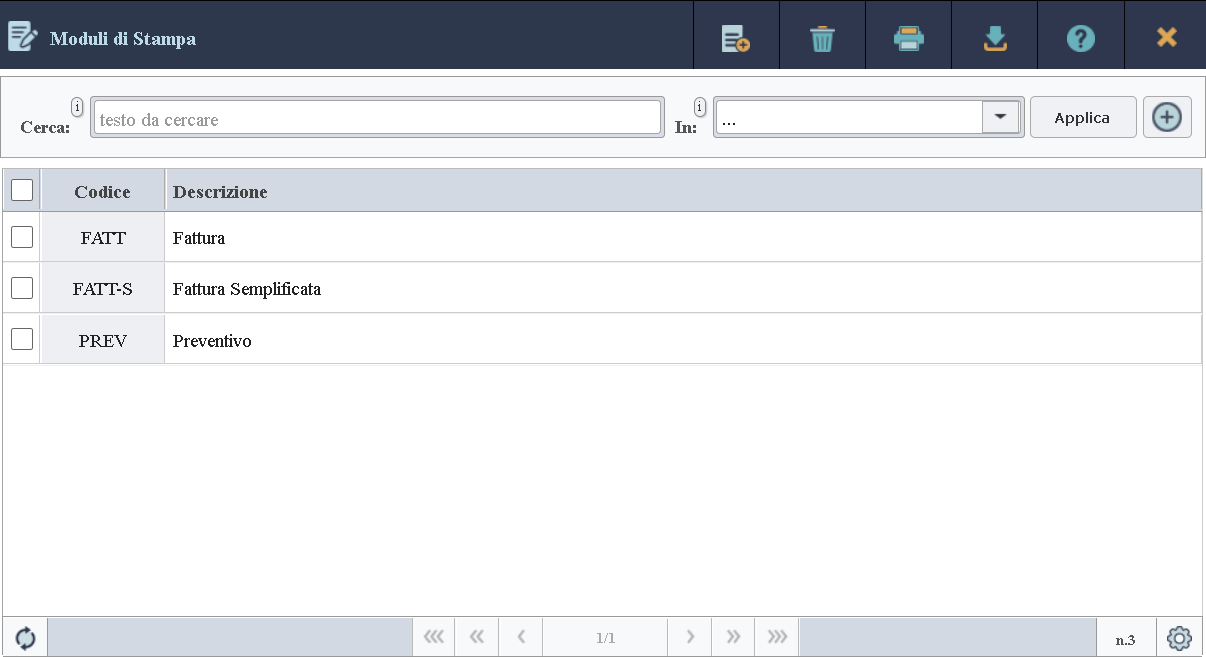
Dalla scheda dei moduli di stampa possiamo quindi selezionare il modulo di interesse e premere il pulsante di copia, per entrare nel dettaglio come mostra l'immagine seguente.
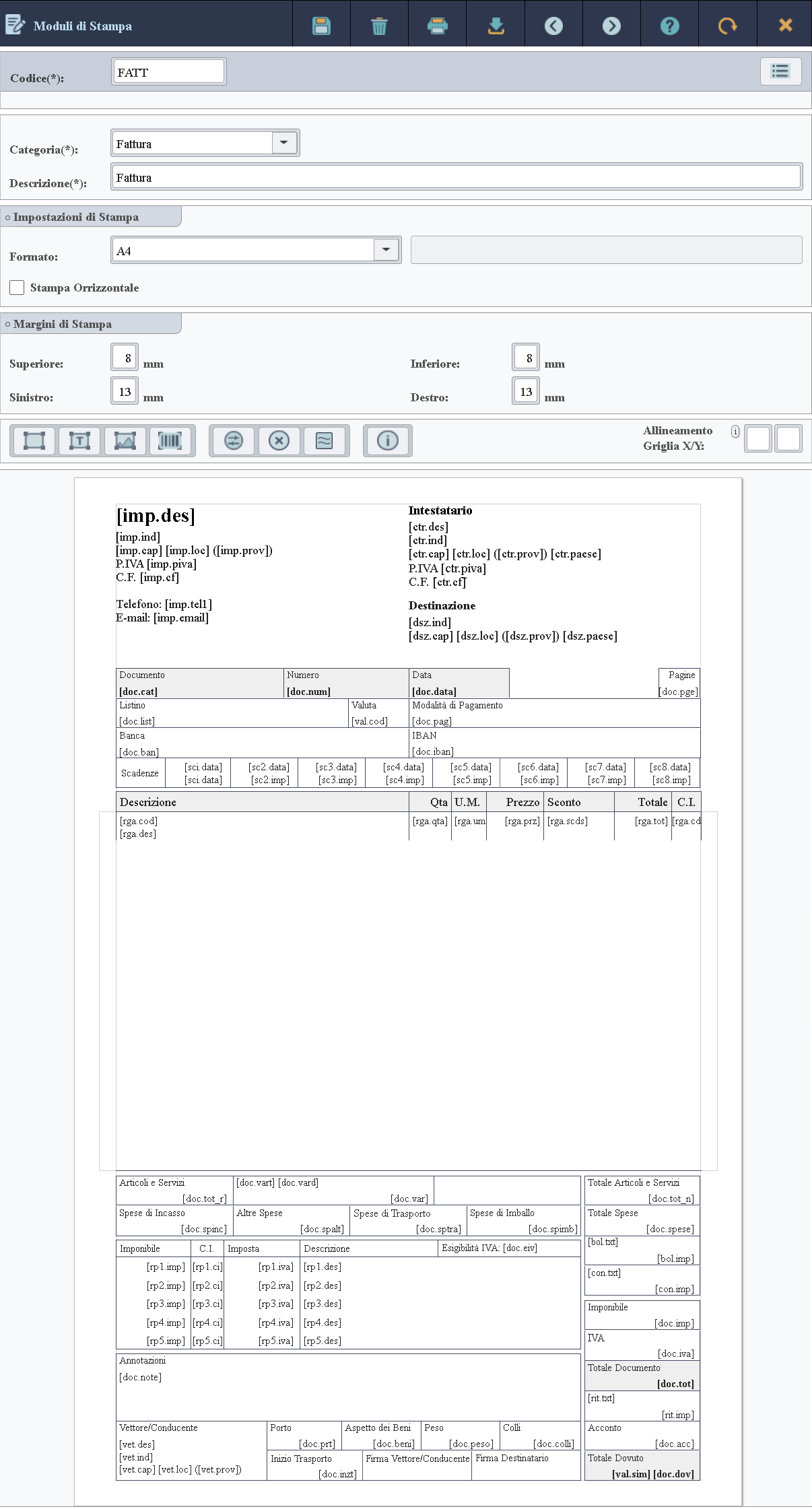
In questa sezione è possibile configuare diverse impostazioni di carattere generale, la cui descrizione dettagliata è contenuta nella sezione del manuale relativa alla scheda .
Tra le diverse sezioni dati del modulo che è possibile modificare, possiamo scendere fino alla parte finale della scheda dove troveremo l'area di disegno, ovvero lo spazio dove sono stati disposti tutti gli elementi grafici che compongono la stampa.
A questo punto possiamo procedere con le nostre modifiche. Possiamo cambiare colori, bordi, inserire immagini, rimuovere elementi esistenti o aggiungerne di nuovi e al termine delle nostre modifiche sarà sufficiente procedere con l'operazione di salvataggio.
L'inserimento dei nuovi elementi così come la rimozione o la configurazione di quelli esistenti, sono operazioni che è possibile eseguire utilizzando la barra degli strumenti, come descritto nel manuale della scheda .
Ora che abbiamo modificato il modulo di stampa, è necessario associarlo ad un tipo di documenti in modo che ad ogni stampa, l'applicazione conosca il modulo corretto da utilizzare. E' quindi sufficiente procedere accedendo alla scheda , aprire il dettaglio del tipo di documento a cui siamo interessati, come ad esempio la fattura, associare il modulo nella sezione dell impostazioni di stampa e salvare la modifica.
E' anche possibile associare il modulo di stampa ad una specifica coppia Tipo di Documenti | Controparte, in modo da gestire comodamente anche le situazioni più particolari come ad esempio un cliente che richiede un QR code per il pagamento sul documento o l'uso di codici interni, note di produzione, riferimenti a fornitori terzi.